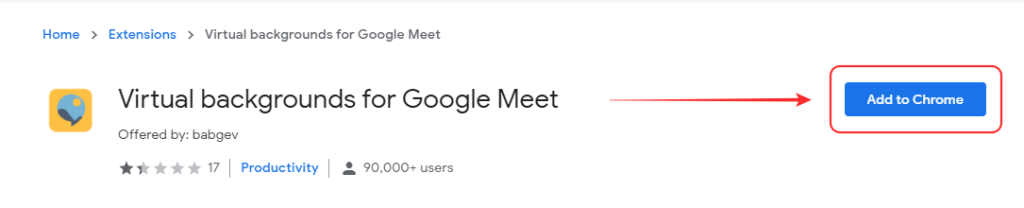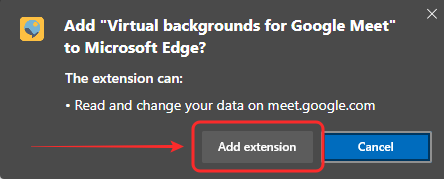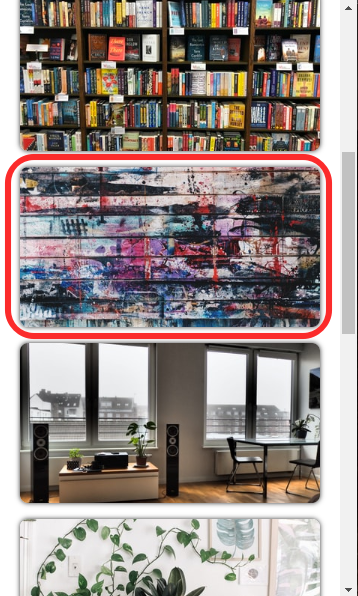Google je obsežno prenavljal Meet, da bi izpolnil vse večje zahteve današnjega sveta zaradi nenehne pandemije. Podjetje je najprej povečalo število udeležencev, ki so bili dovoljeni na posameznem sestanku, nato je spremenilo zasnovo svoje storitve in celo dodalo možnost udeležbe na sestankih, če ste bili v omrežju z nizko pasovno širino. Čeprav so bile vse te funkcije odlične, je na tem seznamu manjkala ena in to je bila možnost dodajanja virtualnih ozadij v svoj video vir. Torej, ali je Google to spremenil?
Vsebina
Ali vam Google Meet omogoča dodajanje navideznih ozadij v video vir?
Na žalost ne, Google Meet vam še vedno uradno ne dovoljuje dodajanja virtualnih ozadij v video vir. Toda počakajte, ni vse izgubljeno.
Zadnje novice
Funkcijo so uporabniki zahtevali večkrat, na uradni Googlovi strani za podporo pa je celo zahteva za funkcijo, ki je prejela na tisoče glasov. Od 2. julija 2020 Googlov načrt za prihajajoče izdaje navaja, da je funkcija v razvoju in bi morala biti izdana v prihodnjih posodobitvah funkcij za Meet. Žal je tako že več kot mesec dni.
Ali obstaja način za dodajanje navideznih ozadij v Google Meet?
Da, obstaja neuradna razširitev za Chrome, ki vam omogoča, da dodate virtualno ozadje v svoj video vir v Google Meetu. Čeprav ni idealna rešitev, za zdaj deluje in če vaše podjetje ali organizacija uporablja izključno Google Meet, je ta razširitev edina izbira, ki jo imate.
Na žalost razširitev nima dobrih ocen in ne deluje zelo dobro. Robovi vaše slike bodo natrgani, vendar je to vse, s čimer morajo uporabniki za zdaj delati. Ko Google opusti možnost dodajanja virtualnega ozadja v izvorni video vir, lahko preklopite na to.
Kako uporabiti razširitev za Chrome za dodajanje navideznega ozadja tudi Google Meet?
Odprite Chrome na namiznem računalniku in obiščite to povezavo . Kliknite » Dodaj v Chrome «, da namestite razširitev v brskalnik.
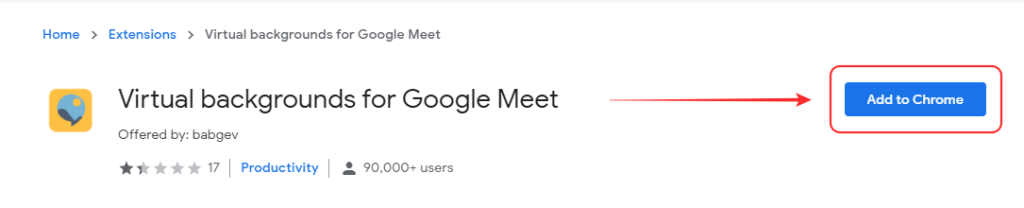
Svojo izbiro potrdite s klikom na » Dodaj razširitev « v pogovornem oknu, ki se prikaže.
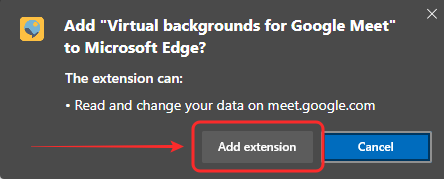
Ko je razširitev nameščena, kliknite njeno ikono v zgornjem desnem kotu brskalnika in vklopite preklop za » Uporabi navidezna ozadja «.

Zdaj izberite želeno ozadje s seznama pod stikalom.
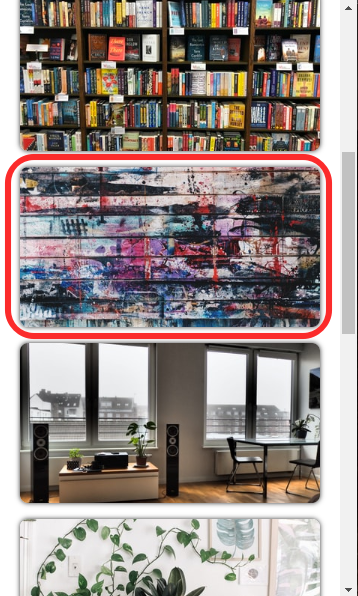
Ko končate, obiščite Google Meet in začnite sestanek. Navidezno ozadje se mora samodejno uporabiti za vaš video vir.
Zdaj bi morali imeti delujoče virtualno ozadje na vseh sestankih Google Meet.
Kaj ponuja Zoom?
Če lahko zamenjate storitve, je Zoom odlična alternativa za Google Meet. Zoom vam omogoča, da z brezplačnim računom združite do 100 ljudi za 40 minut in če ga plačate, lahko na enem sestanku pridobite do 500 ljudi! Ne samo to, dobite možnost izvorne uporabe virtualnih ozadij na svojih sestankih, ki deluje veliko bolje kot razširitev tretje osebe Meet. Zoom ponuja tudi mobilne aplikacije, ki vašim udeležencem olajšajo pridružitev sestankom na daljavo.
Medtem ko se je Zoom v prvih dneh mučil s težavami z zasebnostjo, je bila storitev prenovljena od posodobitve 5.0, ki uvaja boljšo varnost in nove funkcije. Če se vaša organizacija za sestanke ne zanaša izključno na Google Meet, razmislite o prehodu na Zoom. Bil je eden prvih servisiranih, ki je ponudil možnost dodajanja virtualnega ozadja v vaš video vir.
Ali je Microsoft Teams boljša alternativa?
Da, Microsoft Teams je še ena zelo dobra alternativa za Google Meet. Zmaga z veliko prednostjo v oddelku za integracijo z aplikacijami tretjih oseb. Microsoft Teams podpira različne storitve, kot so Hubspot, Slack, Trello, Asana in druge. To vam daje prednost, da svoj obstoječi sistem za upravljanje projektov povežete z Microsoft Teams, da kar najbolje izkoristite svoj potek dela.
Microsoft Teams vam omogoča ustvarjanje novih nalog in izmenjavo datotek s sovrstniki, kar je izjemna prednost za pisarne, ki se v svojem delovnem toku zanašajo na izmenjavo datotek. Podpira tudi virtualna ozadja in lahko v en video klic doda do 250 udeležencev.
Kdaj lahko pričakujete možnost dodajanja virtualnih ozadij v Google Meet?
Google to funkcijo draži že kar nekaj časa, in čeprav se morda zdi, da je v delu, bi lahko Google naletel na morebitno težavo, ki bi lahko odložila izdajo te funkcije. Ker se navidezna ozadja kot funkcija razvijajo z Meetom, je storitev izdala nekaj posodobitev funkcij. Čeprav so te posodobitve obstoječi storitvi dodale veliko funkcionalnosti in novih funkcij, so navidezna ozadja vedno manjkala.
Zato so mnogi ljudje, ki so ugibali časovni okvir za izdajo virtualnih ozadij, obupali. Google Meet lahko spremljate na njihovi uradni strani za podporo, kjer lahko sami spremljate napredek funkcije. Kdaj in kako bodo virtualna ozadja prišla v Google Meet, bo pokazal čas.
Upamo, da vam je ta vodnik pomagal izvedeti vse, kar morate vedeti o virtualnih ozadjih v Googlu Meet. Če imate za nas dodatna vprašanja, se obrnite na spodnji razdelek za komentarje.